E important să faci un backup al activării —licenței— Windows 8 înainte de a-l reinstala, dacă vrei să eviți activarea manuală (telefonică). Datorită funcției de reîmprospătare, puține sunt motivele pentru care cineva ar dori să reinstaleze Windows 8, dar cum nu acesta este subiectul vizat, haideți să vedem cum se face un backup al activării Windows 8 și cum se reinstalează acesta după reinstalarea sistemului de operare.
Cum se face backup-ul activării Windows 8
Înainte de a reinstala Windows 8, pentru a evita activarea procesul de activare posterior instalării, putem realiza un backup al folderului în care se află informațiile activării actuale. Procedura de realizare a backup-ului este simplă și constă în copierea folderului store din C:WindowsSystem32spp într-un mediu extern de stocare (stick USB, card SD, Google Drive ori Dropbox, etc.):
Eu l-am făcut zip și l-am încărcat pe Google Drive înainte de a reinstala Windows 8. După reinstalarea sistemului de operare, într-o fereastră a liniei de comandă rulată cu permisiuni de administrare, executăm comanda slmgr -upk:
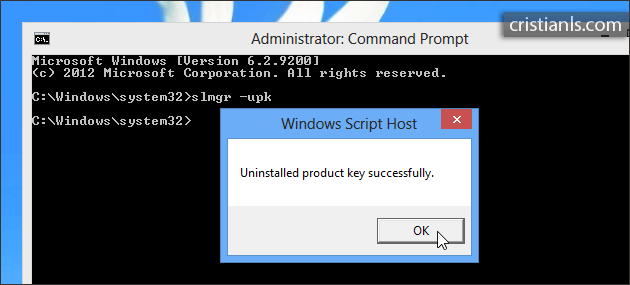
Am făcut acest lucru pentru a dezinstala cheia provizorie, adică cea care ne permite să folosim Windows 8 timp de câteva zile fără a-l activa prin metoda convențională.
Cum se restaurează backup-ul activării Windows 8
În continuare, apăsam tastele Win+R, scriem comanda msconfig în caseta Run și apăsăm Enter. În fereastra System Configuration, în fila Boot, la Boot options, selectăm caseta Safe boot,și, după ne asigurăm că este bifată și opțiunea Minimal, facem click pe Apply și închidem fereastra:
O fereastră de dialog de va întreba dacă dorim să repornim calculatorul pentru aplicarea modificărilor. Acceptăm invitația și așteptăm ca Windows 8 să pornească în Safe mode.
Deschidem o fereastră a Command Prompt cu permisiuni de Administrator, executăm comanda net stop sppsvc, pentru oprirea serviciului Software Protection Platform, apoi, înlocuim folderul store existent în C:WindowsSystem32spp, cu cel copiat înainte de reinstalare:
După înlocuirea folderului store, revenim, executând comanda msconfig în caseta Run, la System Configuration unde, în fila Boot, la Boot options, vom deselecta caseta Safe boot pentru a permite sistemului de operare Windows 8 să pornească normal după următoarea repornire:
La repornirea calculatorului, vom vedea că Windows 8 a fost activat. Dacă avem îndoieli, executăm în caseta Run comanda slui.exe. Confirmarea va veni sub forma unei ferestre care ne va confirma activarea:
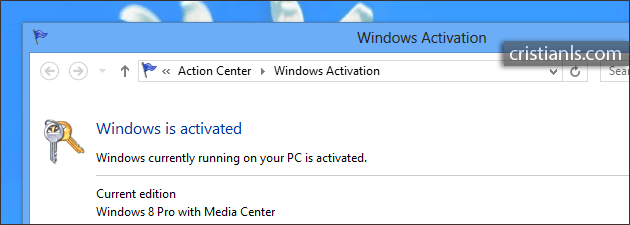
Important
Activarea Windows 8 prin această metodă va fi posibilă doar dacă atât backup-ul cât și restaurarea au fost realizate pe același sistem! De asemenea, activarea prin restaurarea backup-ului licenței va eșua dacă au fost substituite anumite componente fizice (hardware), ale sistemului; prin urmare, această metodă nu vă va fi de folos nici la activarea unei mașini virtuale copiate sau mutate.
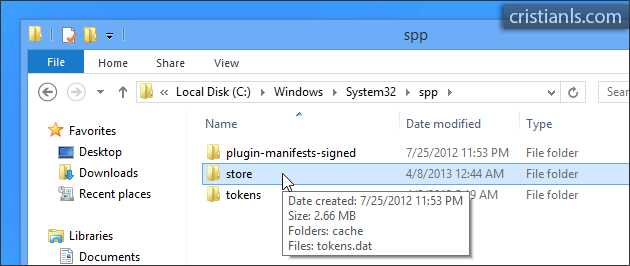
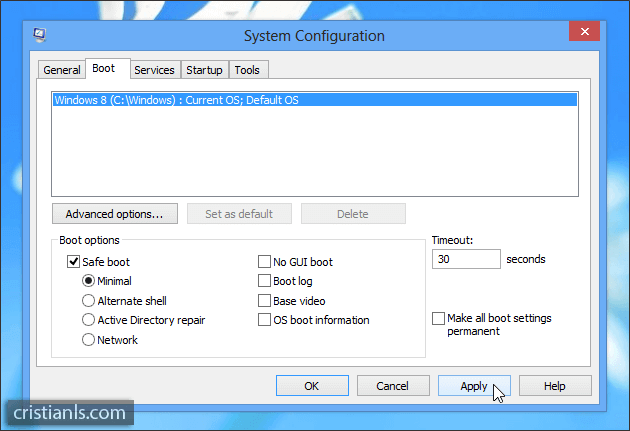
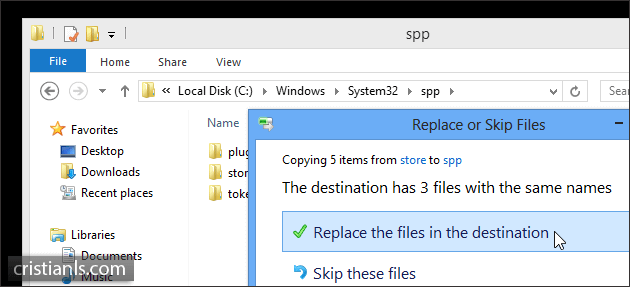
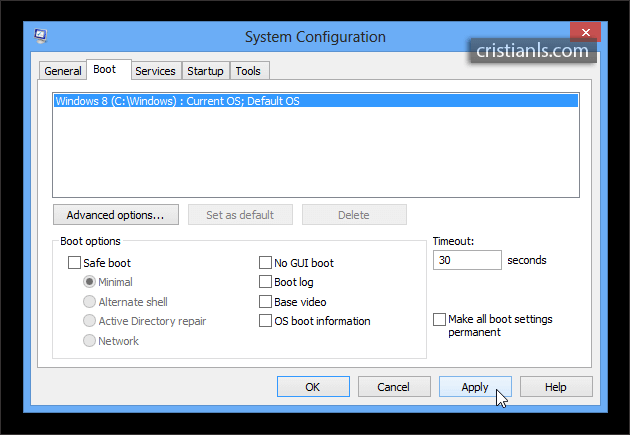
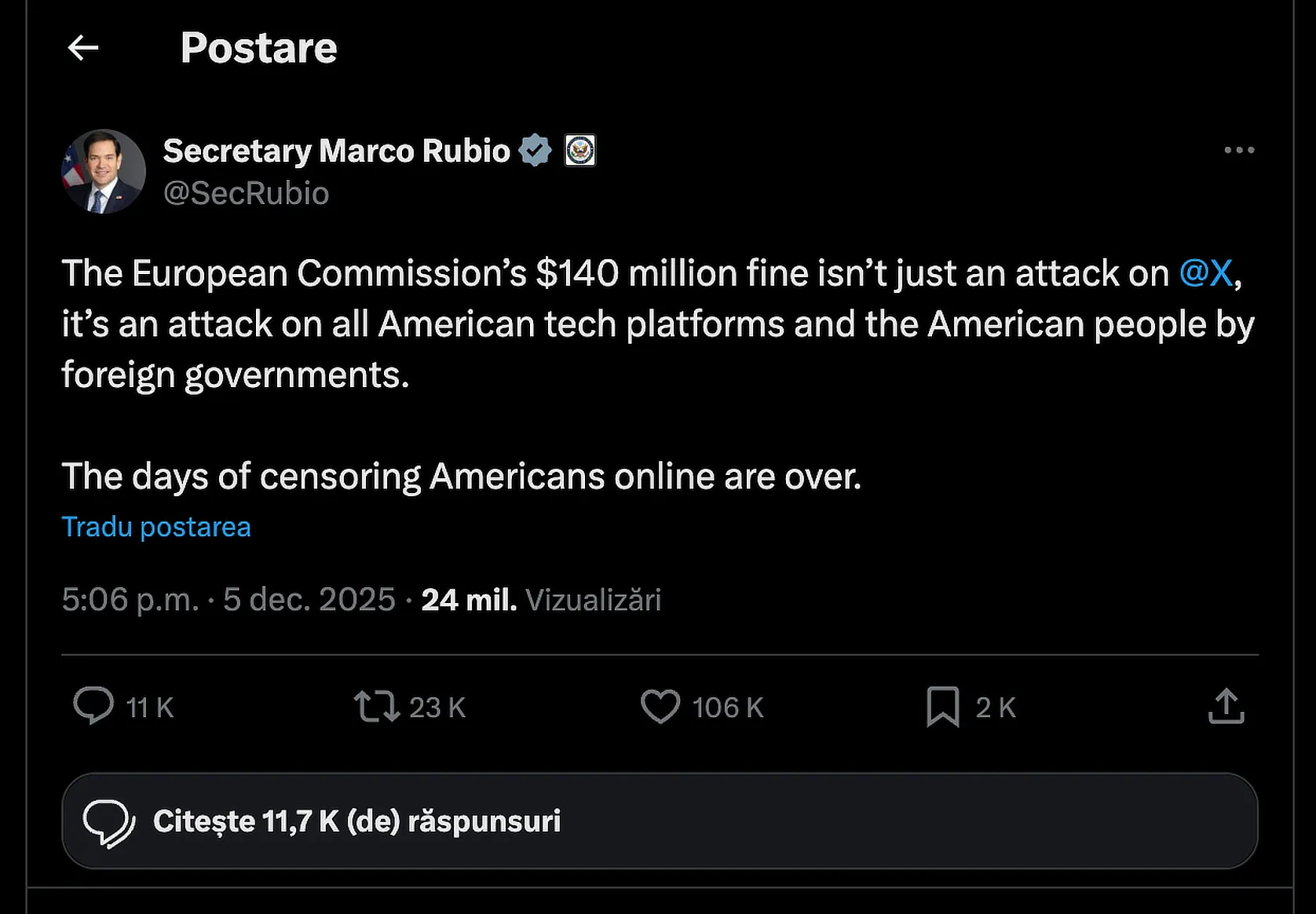

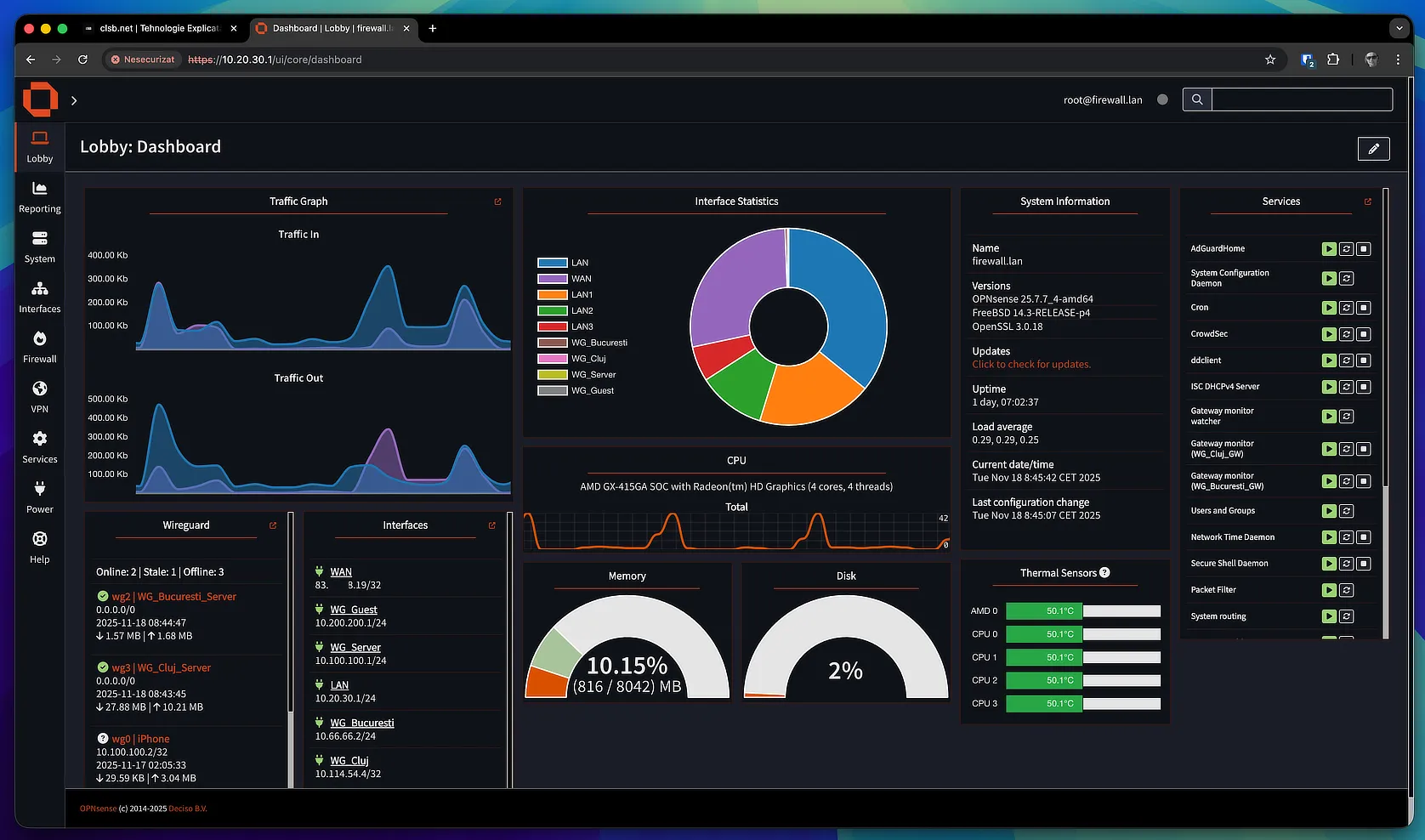
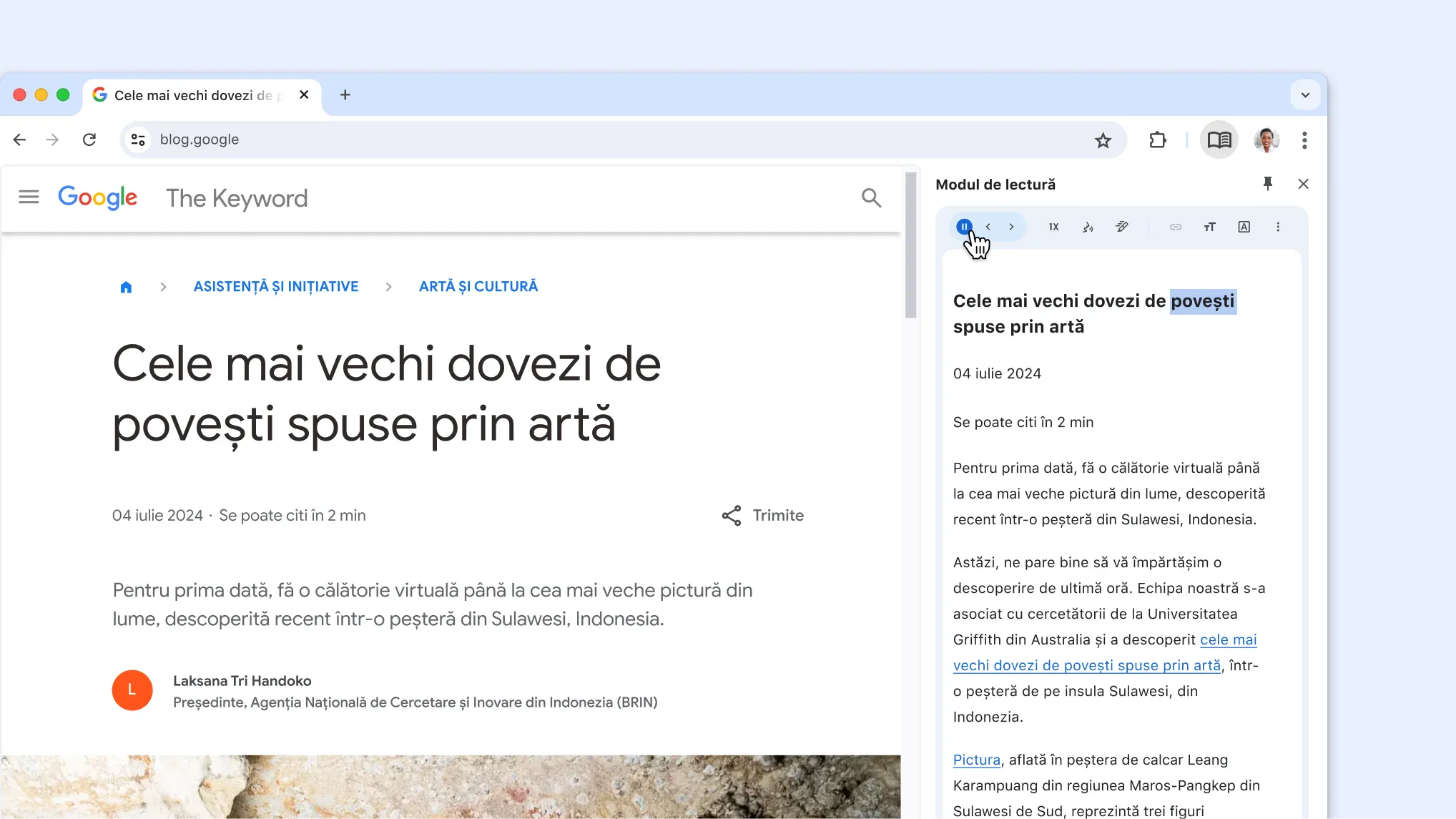



Oare asta nu poate duce si la instalarea windows-ului 8 pe mai multe calculatoare cu aceeasi licenta?
Nu. La restaurare sunt identificate diferențele și se cere reactivarea.
P:S: Daca am activat Windows când sistemul avea instalate un anumit tip de drivere si apoi am facut backup,iar la reinstalare avem alte drivere,mai e valabila aceasta metoda?(placa video,anumite drivere pt.usb 3.0,chipset etc.).Conteaza programele instalate? Multumesc.
Dacă n-ai schimbat componente hardware, merge.
Ce se intampla daca reinstalam alta varianta de Windows?(sa zicem ca am facut backup la Windows 8 pro si instalam alta varianta de Windows 8 pro(foarte multe variante piratate pe net)).Multumesc.
Dacă e tot Windows 8 PRO, nu contează de unde ai descărcat imaginea.
Tot eu :),metoda e valabila pt.Windows 8.1?
N-am testat, dar nu văd de ce n-ar funcționa.
Multumesc
confirm ,daca se urmeaza toti pasii exact ca in tutorial backp-ul functioneaza si pe vers. de windows 8.1